

i denne artikkelen vil vi lære hvordan vi kan lage foss diagram I Microsoft Excel 2010.
dette diagrammet er også kjent som flying bricks-diagrammet eller som bridge-diagrammet. Den brukes til å forstå hvordan en innledende verdi påvirkes av en rekke mellomliggende positive eller negative verdier.
du kan bruke dette diagrammet til å vise inntekter og utgifter til en bedrift eller til og med personlige kontoer.
La oss ta et eksempel og forstå hvordan og hvor vi kan bruke dette diagrammet og hvordan det vil utføre hvis vi presenterer informasjonen i Water Fall Chart.
vi har et datasett hvor vi har inntekter, kostnader for salg, etc. La oss nå sette inn en annen kolonne før kolonne B og skriv inn «Gjenværende Fortjeneste» som tittel.

dette beregnes som følger
- Først vi minus kostnader for salg fra inntekter opptjent.
- så 2 millioner minus 4 hundre tusen gir oss 1,6 millioner.
- vi får samme tall som bruttofortjenesten.
- fra dette tallet fortsetter vi å trekke fra hver kostnad-administrasjonskostnader, salgskostnader, driftskostnader, etc.
- så vi minus 240000, 180000, 300000 og 400000 fra 1600000 for å få vår nettoresultat på 480000.
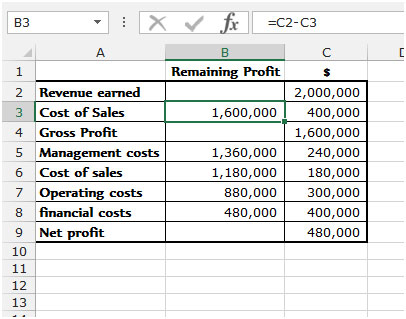
Nå trenger vi bare å plotte dette, og vi vil komme opp med et interessant utseende fossekart.
- Vi må starte med et stablet kolonnediagram og deretter endre det etter våre behov.
- Så vi velger våre data, så gå Til Sett inn-fanen og velg stablet kolonnediagram.
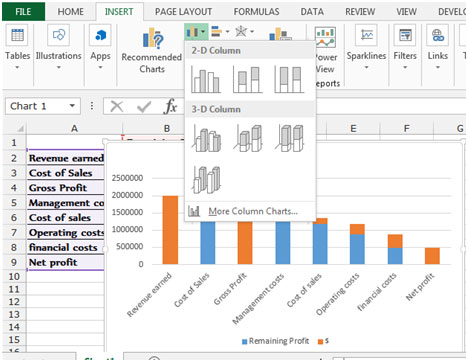
- Fjern legenden som vi ikke krever det.
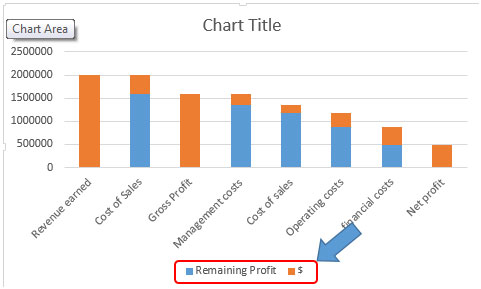
- klikk Nå på en av de blå kolonnene som vil resultere i at alle de blå blir valgt.
- Høyreklikk Og velg Formater dataserie. Klikk På Fyll & Linje og velg Ingen fyll under Fyll. Endre spaltebredden til 0% under Seriealternativer.
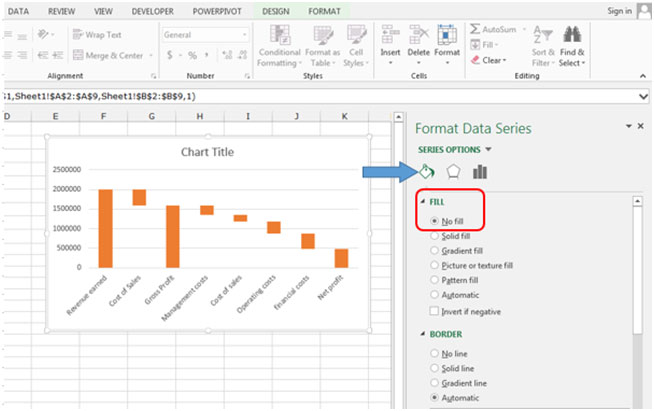

Det er nesten ferdig. Bare noen få ting er igjen. Endre fyllfargen på inntekter opptjent, bruttofortjeneste og nettoresultat til en grønn. Nå kan du endre skalaen, legge til dataetiketter, etc og formatere den videre.
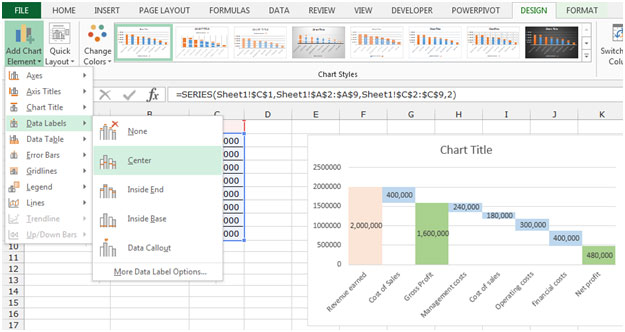
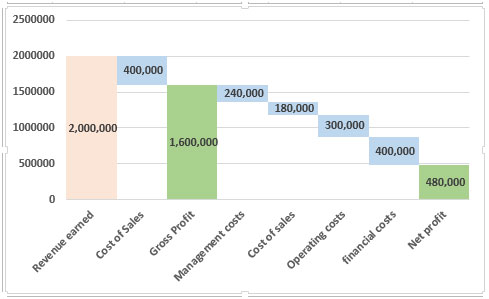
Det er det, et enkelt fossekart. Dette kan være veldig nyttig når du vil inkludere det i rapportene dine og vise data fra en annen vinkel.
Populære Artikler:
50 Excel-Snarveier For Å Øke Produktiviteten
slik bruker DU FINN. RAD-Funksjonen i Excel
SLIK bruker DU SUMIF-Funksjonen i Excel